【Cocoon】超初心者でもブログデザインが仕上がるスキン

自分のブログを思うようにデザインしたいと思うのは、皆一緒ですよね。
でも、CSSを記入していく事へ躊躇する人もいると思います。
もちろん、私もその一人です。
沢山の中から、自分好みのスキンを選べば、カスタマイズする手間も省けます。
最初から始めるにはホントに簡単にブログが始められます。
スキンを選ぼう
Cocoonには、設定の中からスキンを選ぶことが出来ます。
四角の写真マークみたいなところに、カーソルを合わせると、イメージ画像を見る事が出来ます。
自分好みのスキンを見つけてください。
自分の好きなカラーを最初から選んでおくと、変更したい個所が出てきても少しの変更でカスタマイズできます。
ヘッダーの背景色の変更
Cocoon設定のヘッダーから、背景色や、グローバルナビの背景色の変更が出来ます。
スキンを変更する時の注意点
まだまだ、初心者で、色々見て回ってカスタマイズしてって繰り返しをしていく中で、
スキンを変更だけすると、CSSに記入したデザインが優先になって、変更しても、なんか違う感じになって困った事があります。
もちろん、バックアップを取った方が早いし安全!
わかってるんですが、すぐ忘れてしまうんですよね。
で、私がやってるスキン変更時にやっている事は、追加で書いたCSSをコピーして、
エクセルにページを作ってCSSを貼ってから、子テーマに書いたCSSを全部消すと言う、
結構、乱暴な事をやってしまっています。
元に戻したい時は、エクセルに貼ったCSSをもう一度コピペして、スタイルシートに貼り付けてます。
この方法は、合ってるのかどうかわかりませんが・・・。
色々、試していると楽しいですよ(笑)
あくまでも、スキン変更した時に、CSS変更をしたい場合に取っている方法なんで、
アップデートだったり、何か大きな変更をする時は、バックアップは取った方がいいと思います。
一度大きな失敗してるんで、取り返しがつかないような事になる前にバックアップは絶対取った方がいいですよ
見つけたお気に入りスキン
今日記事を書くために、スキンを見ていたら、メッチャ好みのスキン発見!
すぐ、このスキンに変更いたしました。
凄い、あちこち面白い動きしてくれて、すごい!
今まで、時間をかけて変更してきたCSS全部消して~スキン変更、少しだけCSS追加で完成!
私のお気に入りは、カラフルラインのスキンに決まりました。
自分がこうなってくれたらいいのにと思って変更しても、反映されず出来ずに諦めていた事が、
最初から出来仕様になっていたので、うれしかったです。
自分で色々カスタマイズしたいけど、まだ出来ないよって思っていらっしゃる場合は、
ホントにスキンはおススメです。
皆さんも、自分のやりたかったが叶う、お気に入りスキン見つけて下さいね。
補足・スキンを選ばず自分でやりたい方へ
スキンを選ばずに、自分で全部やっていきたいと思ったら、
Cocoon設定から全体設定で、サイトキーカラー変更やテキストカラーの変更などもでき
初期設定で、ブログの全体のカラー設定が出来るようにもなっています。
スキンを使わずに、自分自身で簡単にブログ全体の変更をしていく事も出来ます。
初心者でも自分で作っていきやすい設定になっていますよ。
自分の思う色に変更していって、自分なりのカラーを決めていくのも楽しいと思います。
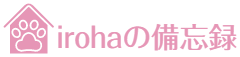












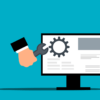

ディスカッション
コメント一覧
まだ、コメントがありません